Notas de la versión 28.0: 12 de septiembre de 2021#
Resumen#
En esta versión, desarrollamos las siguientes funciones nuevas y mejoras:
La capacidad de programar turnos que se pueden aplicar automáticamente a los usuarios laborales.
Un nuevo botón «Vista rápida» que le permite ver rápidamente los parámetros de un widget.
Nuevas funciones#
Programación automática de turnos#
Ahora puede programar un turno para que se aplique automáticamente a un usuario laboral en un período determinado. En lugar de agregar un usuario laboral a un turno, puede especificar la fecha y la hora en que un determinado turno previamente configurado se programará para un usuario laboral. También puede hacer que el turno de un usuario laboral sea permanente (es decir, recurrente sin fecha de finalización). El turno programado anula cualquier otro turno asignado previamente.
Ahora hay tres tipos de turnos diferentes:
Turno |
Propósito |
|---|---|
Turno de base |
Turno de base actual tal y como aparece en Administrador de usuarios. Un turno de base sirve como valor predeterminado si un usuario laboral no forma parte de un turno programado o asignado. |
Turno asignado |
El turno normal que se puede crear o asignar en Administrador de turnos. |
Turno programado |
Un turno configurado previamente que se asigna automáticamente a los usuarios laborales en función de un programa. |
Nota
 Los turnos programados tienen prioridad sobre los turnos asignados para un determinado usuario laboral.
Los turnos programados tienen prioridad sobre los turnos asignados para un determinado usuario laboral.
Puede establecer varios tipos de turnos programados. Un turno programado es un turno previamente configurado que se asigna a los usuarios en función de un horario.
Tipo de turno programado |
Pasos |
Ejemplo |
|---|---|---|
Turno recurrente semanal |
Seleccione la frecuencia de semanas en la que se iterará (es decir, cada primer, segundo o tercer mes) y especifique el día de la semana que se aplicará. |
Aplique el turno de fin de semana cada 2 semanas a partir del 6 de abril de 2021, los sábados y domingos. |
Turno recurrente mensual |
Seleccione la frecuencia de meses en la que se iterará (es decir, cada primer, segundo o tercer mes) y especifique el día de la semana en el que se iterará. |
Aplique el turno especial de horas extras cada 2 meses a partir del 6 de abril de 2021, el tercer lunes del mes. |
Turno recurrente anual |
Seleccione la frecuencia de años en la que se iterará (es decir, cada 1, 2, 3 años) y especifique el día de la semana de qué mes. |
Aplique el turno especial de horas extras cada 2 años a partir del 6 de abril de 2021, el tercer lunes de abril. |
Limitaciones#
A un usuario laboral se le pueden asignar varios turnos programados solo si no se superponen.
Para poder asignarle un turno programado, un usuario laboral debe pertenecer a un grupo de usuarios que esté asociado a la instalación del turno.
Se requieren fechas de inicio para los turnos programados y los turnos recurrentes.
Los turnos recurrentes tienen efecto a partir de la fecha de inicio.
Requisitos previos#
Las instalaciones, los sistemas, los grupos de usuarios laborales y los usuarios laborales deben estar ya configurados.
El turno debe estar configurado correctamente en el Administrador de turnos para que el programa pueda tener efecto.
Pasos#
Vaya a Trabajo -> Administrador de usuarios laborales.
Seleccione el Sistema y elija el Usuario.
Vaya a la pestaña Programas de turnos. Se encuentra en la pantalla Turnos programados.
Para añadir un turno programado, haga clic en el botón «+» de la tabla Turnos programados:

Aparece la pantalla Añadir turno programado. Complete la información requerida.
Nombre del campo |
Significado |
|---|---|
Nombre del turno |
El nombre del turno configurado previamente. |
Fecha de inicio |
La fecha de inicio del turno. |
Fecha de finalización |
La fecha de finalización del turno. Opcional. |
Patrón de recurrencia |
Especifique si el turno programado debe repetirse cada semana, mes o año, la frecuencia y el día de la semana. |
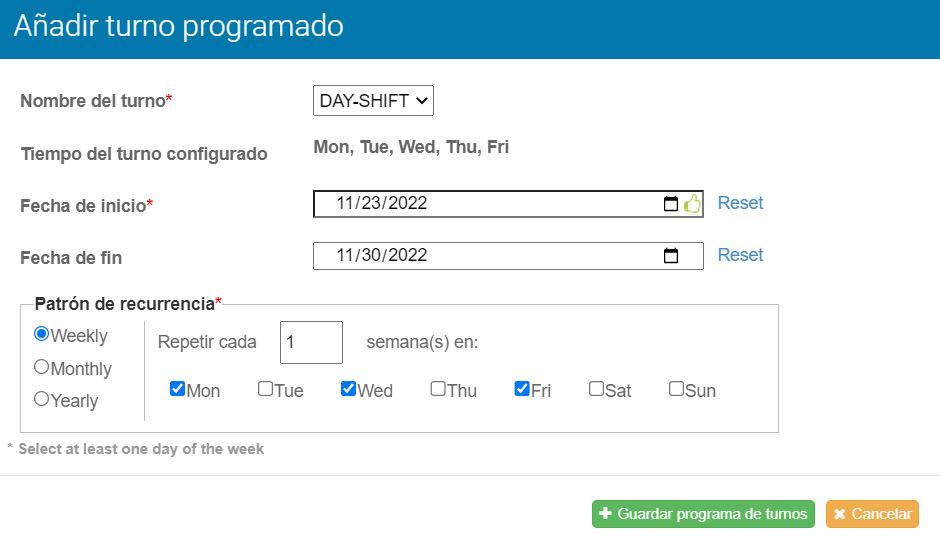
Haga clic en «Guardar programa de turnos».
Resultado#
El usuario laboral ahora está programado para un turno específico de forma recurrente dentro de un período especificado.
Nota
 Se puede seleccionar un turno de base como turno predeterminado de un usuario laboral en la pestaña Detalles del usuario. Esto significa que si no se encuentra un turno asignado o programado para dicho usuario y el turno de base está establecido como predeterminado en la pantalla Detalles del usuario, se aplicará el turno de base.
Se puede seleccionar un turno de base como turno predeterminado de un usuario laboral en la pestaña Detalles del usuario. Esto significa que si no se encuentra un turno asignado o programado para dicho usuario y el turno de base está establecido como predeterminado en la pantalla Detalles del usuario, se aplicará el turno de base.
Mejoras#
Se agregó una ventana emergente «Vista rápida» en los widgets y los iconos de estado.#
En un tablero, ahora puede ver rápida y fácilmente los valores de los parámetros que filtran los datos de un widget.
Se agregó un nuevo botón «Vista rápida»  en la parte superior derecha de los widgets del tablero. Pase el puntero por encima de «Vista rápida» para ver la frecuencia de actualización del widget, la descripción, los parámetros y sus valores.
en la parte superior derecha de los widgets del tablero. Pase el puntero por encima de «Vista rápida» para ver la frecuencia de actualización del widget, la descripción, los parámetros y sus valores.
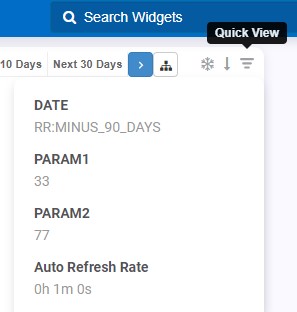
Anteriormente, tenía que abrir el formulario de propiedades de un widget para ver los criterios de filtros de este. Además, los siguientes iconos de estado del widget se movieron del título del widget a la esquina superior derecha de este.
Activar actualización: icono del reloj
Desactivar actualización: icono de un copo de nieve
Exploración en profundidad: icono de flecha hacia abajo
Agrupación: icono de flecha hacia arriba